Štai kaip išjungti arba išjungti fotoaparatą „Mac“, jei nenaudojate „FaceTime“ fotoaparato „MacBook“ įrenginyje ar norite išjungti „Mac“ fotoaparatą dėl saugumo.

Išjunkite fotoaparatą „Mac“
„MacBook“ įmontuotos kameros negalima fiziškai atjungti, nes joje naudojama ta pati magistralė, jungianti „MacBook“ ekraną su pagrindine plokšte.
Įjungę arba fiziškai atjungę fotoaparatą nuo „MacBook“, fotoaparatas ir „MacBook“ ekranas bus išjungtas.
Taigi vienintelis būdas fiziškai išjungti „Mac“ fotoaparatą būtų uždengti fotoaparatą lipduku, juostine juostele arba naudojant „Amazon“ prieinamus fotoaparatų gaubtus.
Jei ieškote programinės įrangos pagrįsto sprendimo, galite naudoti bet kurį iš žemiau pateiktų metodų, kad „Mac“ kompiuteryje išjungtumėte „iSight“ arba įmontuotą fotoaparatą.
1. Neleiskite programoms naudoti fotoaparato „Mac“
Jei turite pagrindo manyti, kad „MacBook“ kamera yra slapta naudojama, galite užkirsti kelią programoms naudoti fotoaparatą „Mac“.
1. Spustelėkite „Apple“ logotipą viršutinėje meniu juostoje ir išskleidžiamajame meniu spustelėkite „System Preferences“.
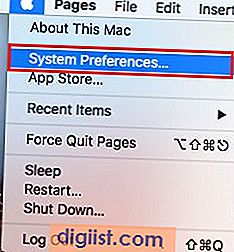
2. Sistemos nuostatų ekrane spustelėkite skirtuką Sauga ir privatumas.
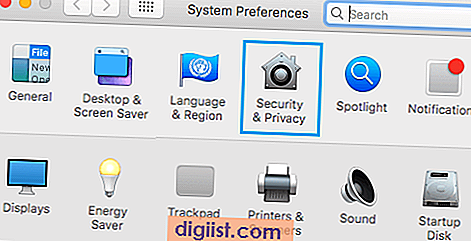
3. Saugumo ir privatumo ekrane kairėje srityje spustelėkite „Kamera“. Dešinėje srityje panaikinkite žymėjimą prie programų, turinčių prieigą prie „Mac“ vaizdo kameros.
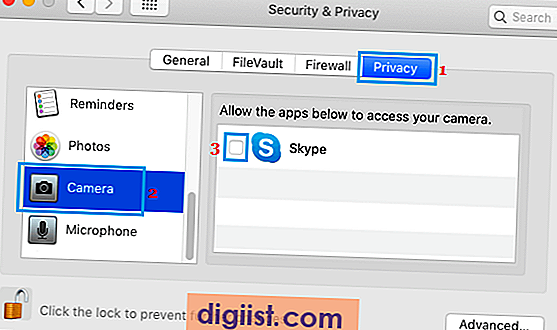
Po to „Mac“ automatiškai užkirs kelią nepažymėtoms programoms prieigą prie įmontuotos „iSight“ kameros.
2. Neleiskite svetainėms pasiekti „Mac“ kompiuterio
Atsižvelgiant į „Safari“ nustatymus, jūsų lankomose svetainėse gali būti prieiga prie „MacBook“ esančios kameros.
Taigi, atlikite toliau nurodytus veiksmus, kad išjungtumėte „Camera“ prieigą prie visų svetainių.
1. Atidarykite „Safari“ naršyklę „Mac“.
2. Tada spustelėkite „Safari“ skirtuką viršutinėje meniu juostoje ir išskleidžiamajame meniu pasirinkite Nuostatos ....
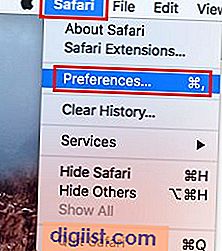
3. Kitame ekrane spustelėkite skirtuką „Vietos“> kairiajame skydelyje spustelėkite „Fotoaparatas“ ir pasirinkite „Klausti arba paneigti“ parinktį svetainėms, išvardytoms skyriuje „Leisti svetainėms naudotis kamera“.
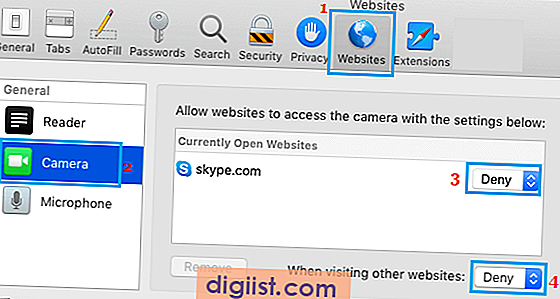
Taip pat pasirinkite parinktį „Neigti arba Klausti“, kai lankysitės kitose svetainėse.
Pasirinkę Neigti, svetainės negalės pasiekti „Mac“ vaizdo kameros, o pasirinkus „Klausti“, svetainės privers jus leisti arba neleisti naudotis „Camera“.
3. Išjunkite fotoaparatą „Mac“, naudodami tėvų kontrolę
Tėvų kontrolės funkcija „Mac“ suteikia lengvą būdą, kaip išjungti fotoaparatą „Mac“.
Ši funkcija leidžia išjungti fotoaparatą bet kuriai „Mac“ vartotojo abonementui, tuo pačiu leisdama fotoaparatui normaliai dirbti su kitomis vartotojo abonementais.
1. Atidarykite „System Preferences“ „Mac“ sistemoje> spustelėkite „Tėvų kontrolė“.
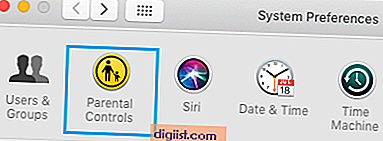
2. Kitame ekrane spustelėkite mygtuką Įjungti tėvų kontrolę.
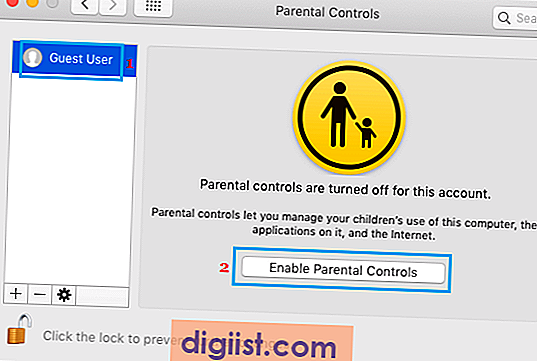
Pastaba: gali tekti spustelėti užrakto piktogramą ir įvesti savo administratoriaus slaptažodį, kad galėtumėte pasiekti šį nustatymą.
3. Tėvų kontrolės ekrane kairiojoje srityje pasirinkite Vartotojo abonementas. Dešinėje srityje spustelėkite skirtuką Programos ir panaikinkite žymėjimą pažymėdami parinktį Leisti naudoti fotoaparatą.
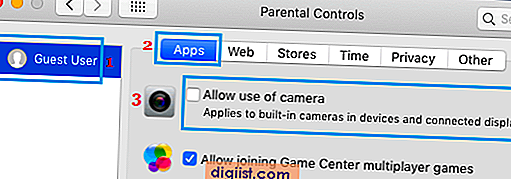
Tai neleis visoms „Mac“ programoms naudoti įmontuotos „Mac“ kameros ir papildinio interneto kameros (jei yra).
Kodėl kai kurie vartotojai išjungia fotoaparatą „Mac“
„MacBook“ įmontuota kamera paprastai vadinama „FaceTime“ kamera, o oficialiai ji vadinama „iSight“ kamera.
„MacBook“ esančią kamerą galima naudoti „FaceTime“ skambučiams su šeima / draugais, taip pat vykdyti internetinius verslo susitikimus naudojant „Skype“.
Tačiau kai kurie vartotojai nori išjungti „Mac“ fotoaparatą, kad būtų išvengta kenkėjiškų programų galimybių piktnaudžiauti „MacBook“ vaizdo galimybėmis slaptai įrašyti vaizdo sesijas.
OSX / FruitFly, OSX / Crisis, OSX / Mokes yra keletas žinomų Mac kenkėjiškų programų, kurios, kaip žinia, šnipinėja neįtariančius Mac vartotojus.
Pastaba: jei nerimaujate dėl savo privatumo, naudoti trečiųjų šalių programas blokuoti „Mac“ interneto kamerą nėra gera idėja.





